¿Cómo solucionar el alto consumo de CPU por parte de Steam Client WebHelper?
Problema: Hola, mientras juego, este proceso «Steam Client WebHelper» comienza a utilizar muchos recursos de la CPU y memoria, lo que provoca que mis juegos se ralenticen. ¿Se podría solucionar este problema, si es posible?
Respuesta resuelta
Steam es una plataforma de distribución de juegos digitales para jugadores de PC, que obtuvo una cuota de mercado del 75% en 2013. Steam ofrece alojamiento de servidores, vídeo streaming y servicios de redes sociales. También proporciona al usuario la instalación y actualizaciones automáticas de los juegos, funcionalidades de comunidad, tales como lista de amigos y juegos, almacenamiento en la nube y función de voz dentro de los juegos.
Recientemente, ha habido reportes sobre que los juegos de Steam comienzan a ralentizarse. Cuando los usuarios han comenzado a investigar, parece que el problema era Steam Client WebHelper que por alguna razón en ciertos momentos usaba hasta un 70% de los recursos de la CPU. Es el navegador integrado de Steam que lanza múltiples procesos en el segundo plano necesarios para mostrar la tienda de Steam, la Librería de juegos y la pestaña de comunidad. Parece que aumenta y disminuye en picos cada cierto tiempo lo cual ha llevado a los usuarios a confundirles y a ser incapaces de identificar la causa exacta.
Steamwebhelper.exe es el nombre del archivo que causa los problemas de falta de memoria. Mientras se juega a videojuegos, los usuarios detectaron que a veces usaba el 100% de la memoria. Previno que abriesen los juegos. Esto significa que el ordenador está intentando hacer más trabajo del que es realmente capaz de hacer. Esto normalmente está bien, pero los programas pueden ralentizarse. Si el procesador se ejecuta a la máxima capacidad durante mucho tiempo, puede hacer que el PC funcione lentamente.
Es importante tener un buen refrigerador en el PC o portátil ya que un alto consumo de la CPU puede incrementar la temperatura y hacer que el dispositivo se sobrecaliente si se ejecuta así durante mucho tiempo.
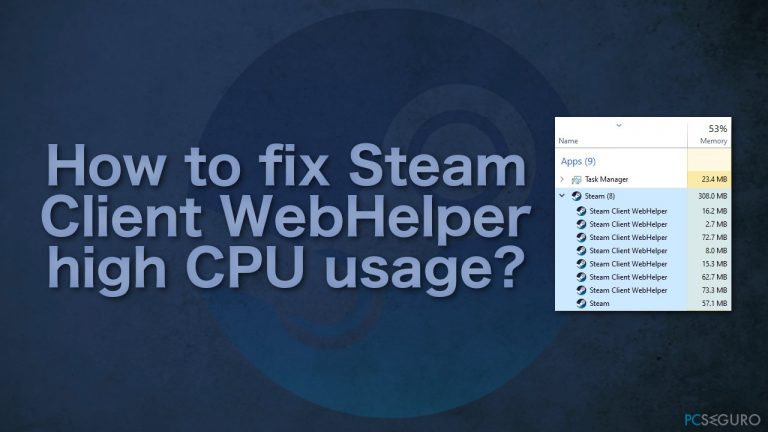
Los entusiastas de los videojuegos eran incapaces de disfrutar de jugar porque los juegos iban muy lentos y a veces se cerraban inesperadamente. Se dieron cuenta de que el problema seguía repitiéndose cuando tenían la lista de amigos abierta con perfiles animados. Por alguna razón, seguía apareciendo tras nuevas actualizaciones de Windows, por lo que parecía que eran cosas diferentes causadas a personas diferentes.
Si quieres evitar realizar cambios en tu ordenador y Steam y has intentado todas las posibles soluciones, puedes intentar usar la herramienta de optimización FortectMac Washing Machine X9. Puede encontrar problemas relacionados con Windows, solucionar automáticamente pantallazos azules BSODs, corregir errores de DLLs faltantes, errores del registro y más.
Solución 1. Apagar los Avatares Animados
Los Avatares Animados son frames que se mueven, fondos de pantalla e imágenes que los usuarios usan a través de los puntos de la tienda. Es una funcionalidad divertida que permite a la gente personalizar sus perfiles mucho más. Pero este proceso está controlado por el navegador integrado, por lo que puede causar problemas. Intenta deshabilitarlos y ver si esto te ayuda:
- Ve a Configuración al lado de Lista de Amigos
- En la parte inferior de la página, verás Habilitar Avatares Animados y Frames en tu Lista de Amigos y Chat
- Deshabilita esta opción
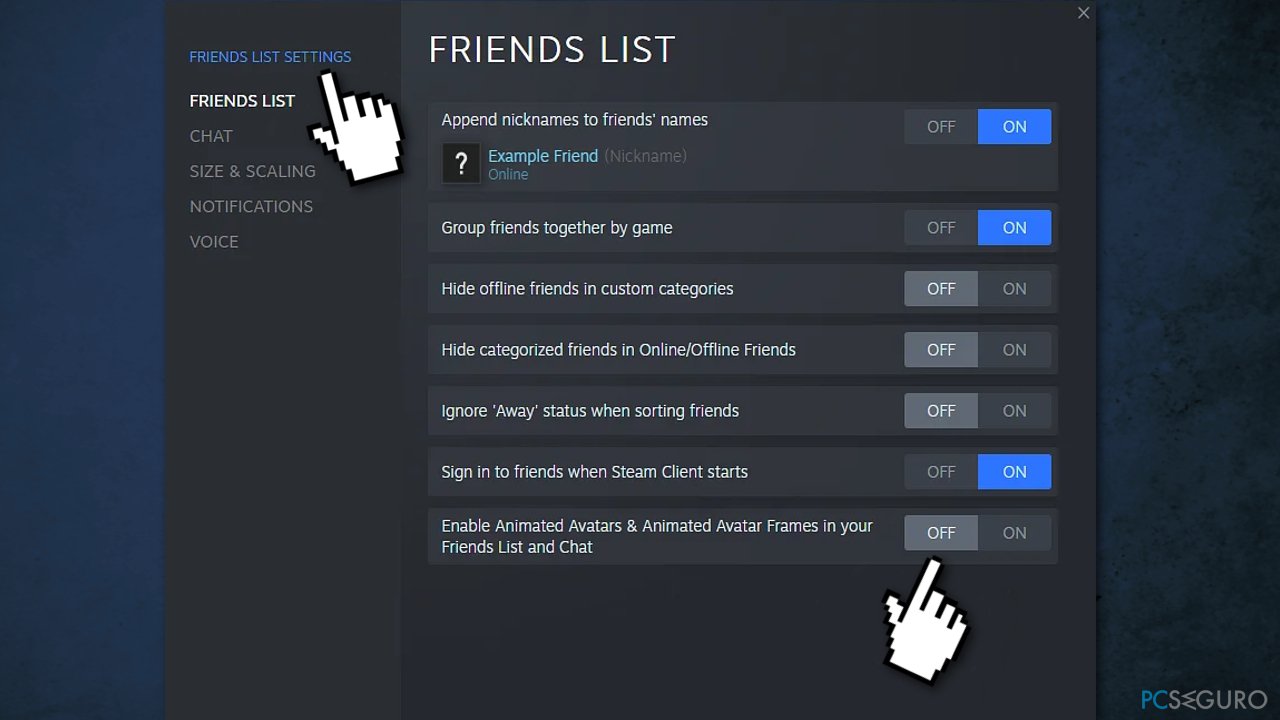
- Guarda tus ajustes
- Abre el Administrador de Tareas y comprueba el uso de la GPU
Solución 2. Deshabilitar el Overlay de Steam
El overlay de Steam es una pieza de la interfaz de usuario que puede ser actuada para la mayoría de los juegos lanzados a través de Steam. Permite a los usuarios acceder a su lista de amigos, navegador, chat y compras de DLCs dentro del juego. Esto puede usar una gran cantidad de RAM, por lo que prueba a apagarlo:
- Ve a Parámetros
- Selecciona Dentro del juego y desmarca Habilitar el Overlay de Steam mientras juegas.
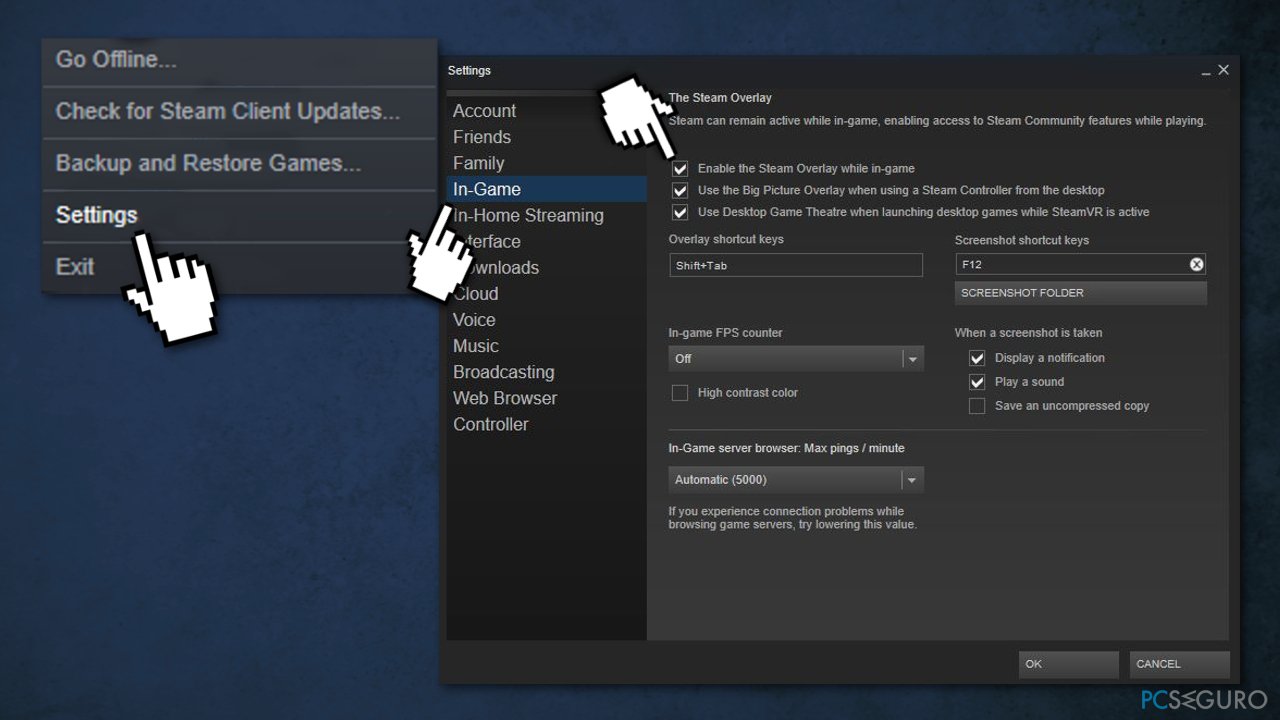
- Elige Interfaz
- Deshabilita las siguientes opciones:
- Desplazamiento suave en vista web
- Renderizado acelerado de la GPU en vista web
- Decodificador de vídeo por hardware
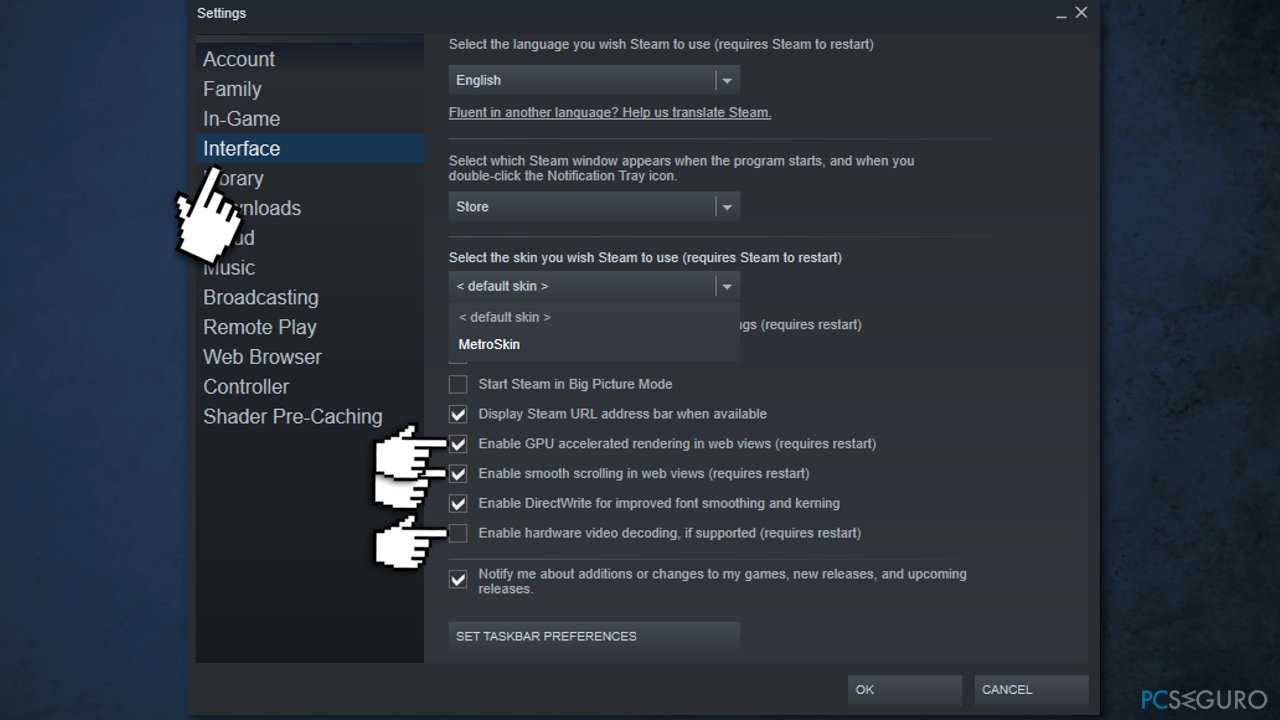
Solución 3. Desinstalar las últimas actualizaciones de Windows
Ha habido casos donde las actualizaciones de Windows han creado más problemas; algunos han conducido a ciertas piezas de software a no funcionar bien. Puedes devolver el dispositivo a su estado previo y ver si es problema de Windows. Serás capaz de reinstalar las mismas actualizaciones si se hace claro que el problema no tenía nada que ver con esto:
- Pulsa Windows + R
- Escribe Panel de Control
- Selecciona Programas
- Pulsa Ver actualizaciones instaladas
- Desinstala las 2 ó 3 últimas actualizaciones desde Windows
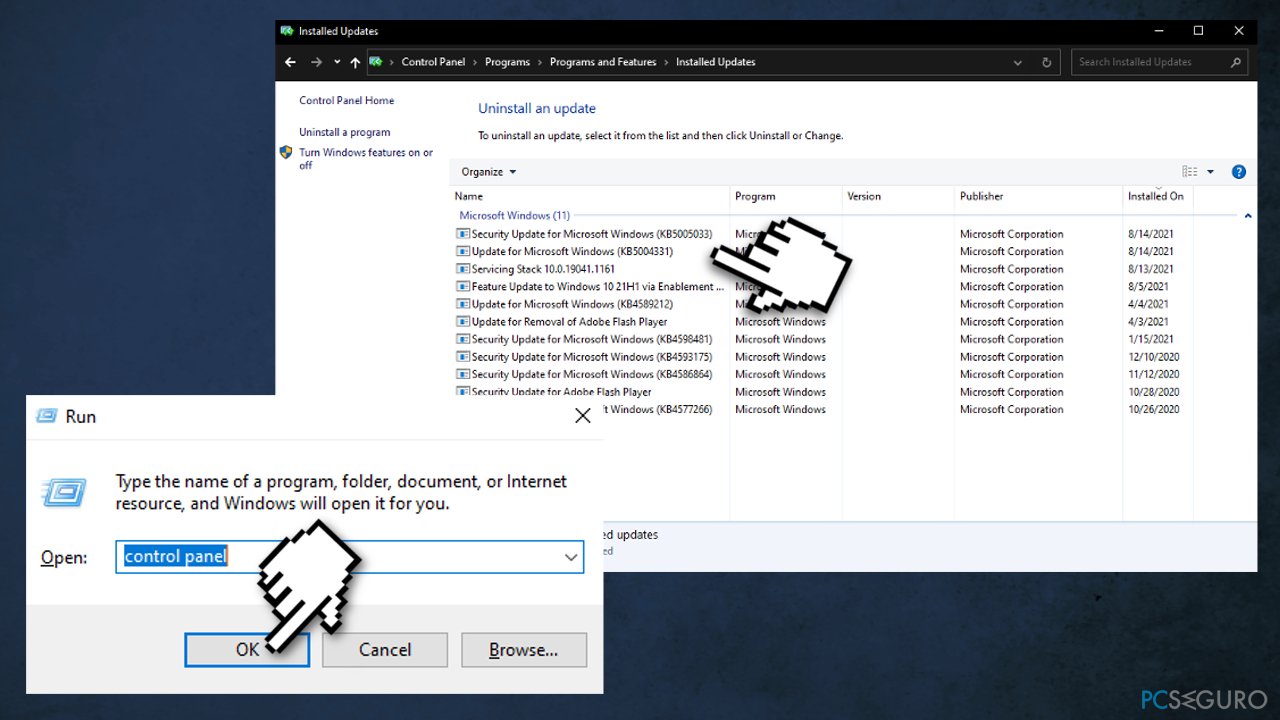
- Reinicia el sistema
Solución 4. Abrir Steam sin WebHelper
Si ninguno de los métodos que hemos mencionado te ha servido de ayuda, puedes deshabilitar el navegador integrado por completo. Recuerda que esto hará que Steam se abra en Modo Pequeño. Tras deshabilitar steamwebhelper.exe, algunos usuarios han reportado un incremento de 10-15+ fps mientras jugaban y han reducido los problemas de sttutering:
- Cierra Steam
- Encuentra la localización del archivo steam.exe en tu PC
- Pulsa las teclas Windows + R para abrir el cuadro de diálogo de Ejecutar.

- Escribe el siguiente texto en el cuadro de Ejecutar:
(File location)\\Steam\\steam.exe» -no-browser +open steam://open/minigameslist
Por ejemplo: C:\\Program Files (x86)\\Steam\\steam.exe» -no-browser +open steam://open/minigameslist
Steam se lanzará en Modo Pequeño sin los componentes de navegador web. Comprueba en el Administrador de Tareas si esto ha ayudado a reducir el uso de la CPU. Puedes usar Steam en un modo más mínimo cuando el navegador está habilitado pero los procesos de WebHelper se seguirán ejecutando en el segundo plano:
Otros asuntos en los que podrías tener interés:
- Steam error code: -105
- Increase download speed on Steam
- Steam Games not showing up in Library
- Steam Service Error.
Repara tus Errores automáticamente
El equipo de pcseguro.es está intentando hacer todo lo posible para ayudar a los usuarios a encontrar las mejores soluciones para eliminar sus errores. Si no quieres comerte la cabeza con técnicas de reparación manuales, por favor, usa los programas automáticos. Todos los productos recomendados han sido probados y aprobados por nuestros profesionales. Las herramientas que puedes usar para solucionar tu error se encuentran en la lista de abajo.
Protege tu privacidad online con un cliente VPN
Una VPN es crucial cuando se trata de la privacidad del usuario. Los registradores online como cookies no solo son usadas por plataformas de redes sociales y otras páginas webs, sino también por tu Proveedor de Servicios de Internet y el gobierno. Incluso si aplicas los ajustes más seguros a través de tu navegador, puedes ser trackeado a través de las aplicaciones que estén conectadas a Internet. Además, los navegadores centrados en la privacidad como Tor no son la opción más óptima debido a la disminución de la velocidad de conexión. La mejor solución para proteger tu privacidad es Private Internet Access – mantente anónimo y seguro en línea.
Las herramientas de recuperación de datos pueden prevenir la permanente pérdida de archivos
Los programas de recuperación de datos son una de las mejores opciones que pueden ayudarte a recuperar tus archivos. Una vez elimines un archivo, no se desvanece en e aire – permanece en el sistema mientras no haya un nuevo dato que lo sobrescriba. Data Recovery Pro es un programa de recuperación que busca las copias de los archivos eliminados dentro de tu disco duro. Al usar esta herramienta, puedes prevenir la pérdida de documentos valiosos, trabajos de la escuela, imágenes personales y otros archivos cruciales.



Qué más puedes añadir sobre el problema: "¿Cómo solucionar el alto consumo de CPU por parte de Steam Client WebHelper?"
Lo siento, debes estar conectado para publicar un comentario.